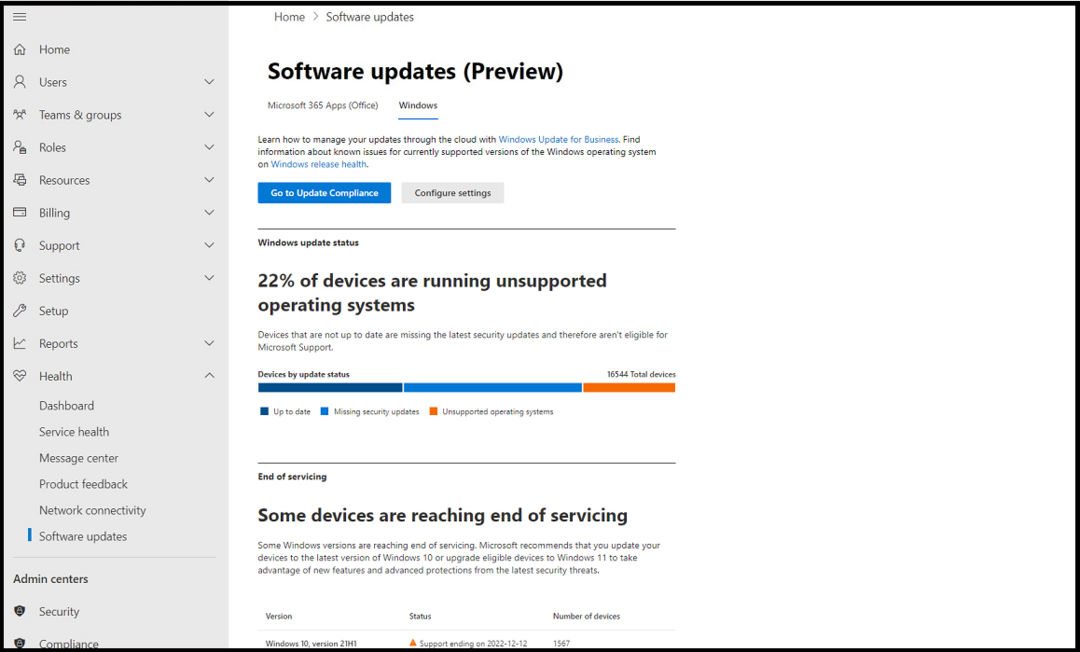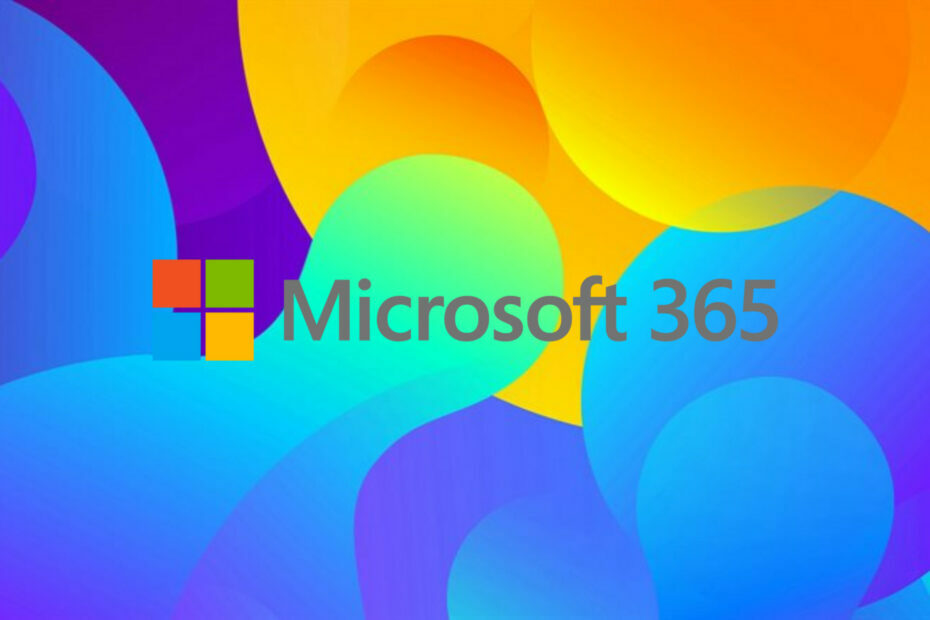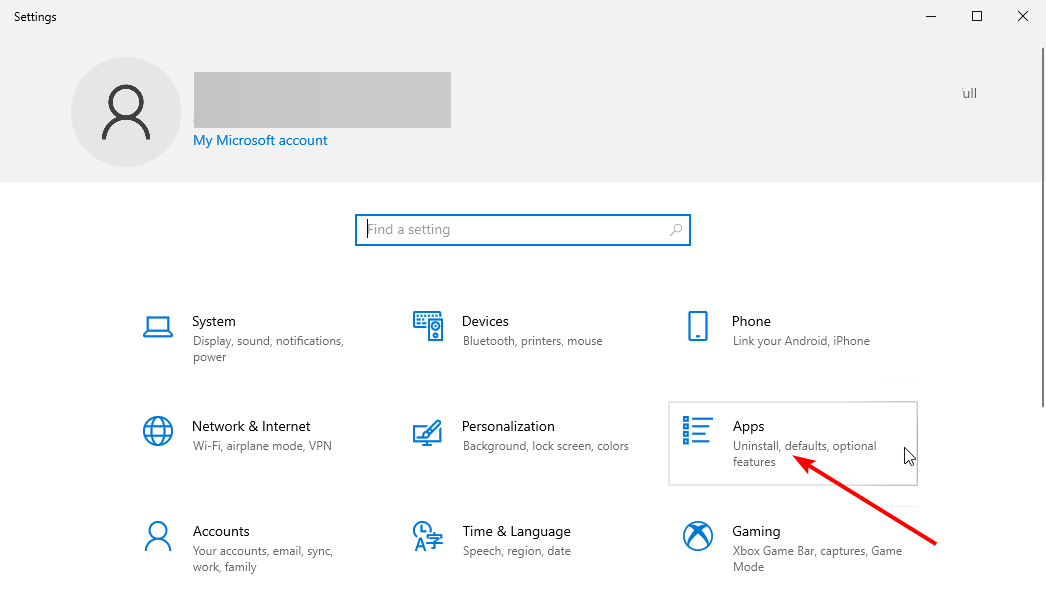- Word, Microsoft Office paketindeki en popüler uygulamalardan biridir.
- Word her türlü şeyi yapabilir ve bu makalede size Word'de bir görüntüyü nasıl taşıyacağınızı ve bir metni bir resmin etrafına nasıl saracağınızı göstereceğiz.
- Geçmişte Microsoft Word'ü ele aldık ve diğer makalelerimizi özel Microsoft Word bölümü.
- Daha fazla rehber ve haber için sayfamızı ziyaret etmenizi öneririz. Windows 10 Merkezi.
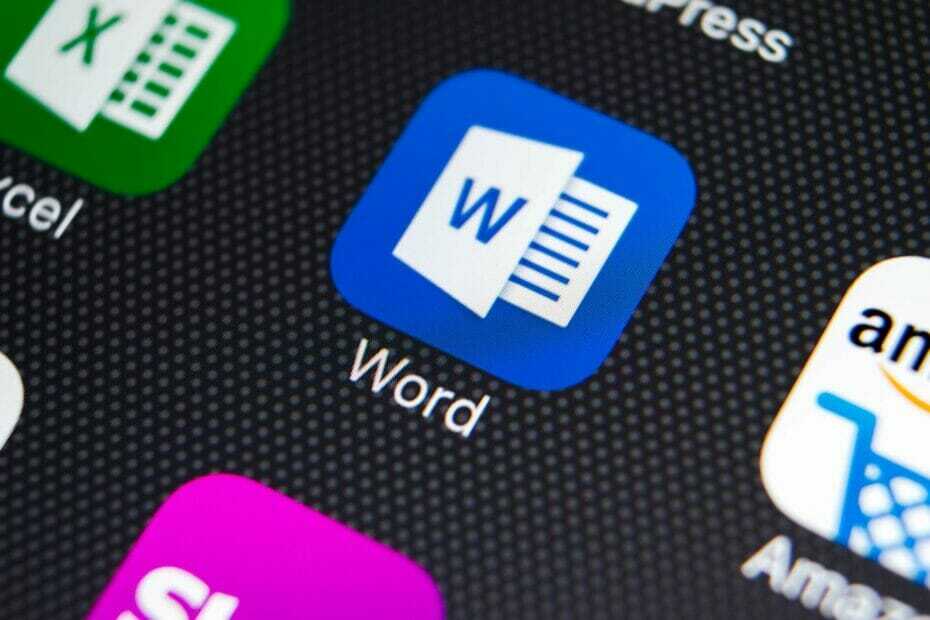
Bu yazılım, sürücülerinizi çalışır durumda tutar, böylece sizi yaygın bilgisayar hatalarından ve donanım arızalarından korur. Tüm sürücülerinizi şimdi 3 kolay adımda kontrol edin:
- DriverFix'i indirin (doğrulanmış indirme dosyası).
- Tıklayın Taramayı Başlat tüm sorunlu sürücüleri bulmak için.
- Tıklayın Sürücüleri güncelle yeni sürümleri almak ve sistem arızalarını önlemek için.
- DriverFix tarafından indirildi 0 okuyucular bu ay
Microsoft Word, dünyanın en popüler kelime işlemcisidir ve hem ev hem de ofis kullanıcıları tarafından yoğun olarak kullanılmaktadır.
Word'ün çok çeşitli özellikleri vardır ve bugünün makalesinde size Word'de bir resmi nasıl taşıyacağınızı ve metnin etrafına nasıl kaydıracağınızı göstereceğiz.
Word'de bir resmin etrafına metin nasıl sarılır?
1. Düzen seçeneklerini değiştirin
- Açık kelime, yeni bir belge oluşturun ve ona bir resim ekleyin.
- Şimdi eklediğiniz resmi seçin.
- şuraya git Yerleşim sekmesini seçin ve seçin Metni Kaydır.
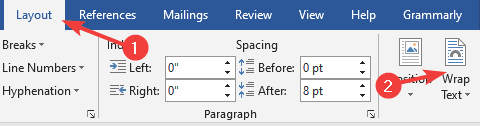
- Menüden herhangi bir seçeneği seçin dışındaMetinle aynı doğrultuda.
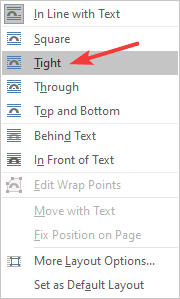
- Metin şimdi resmin etrafına sarılacaktır.
- Resmi taşımak için resme tıklayın ve istediğiniz konuma sürükleyin.
İhtiyaçlarınıza uygun bir metin sarma bulmak için farklı düzen seçeneklerini de deneyebilirsiniz.
Bunu yapmanın başka bir yolu, yerleşim seçeneğini doğrudan görüntünün kendisinden değiştirmektir. Bunu şu adımları izleyerek yapabilirsiniz:
- Taşımak istediğiniz resmi seçin.
- Tıkla Düzen seçenekleri simgesine tıklayın ve seçeneklerden herhangi birini seçin. Metin Sarma ile Bölüm.
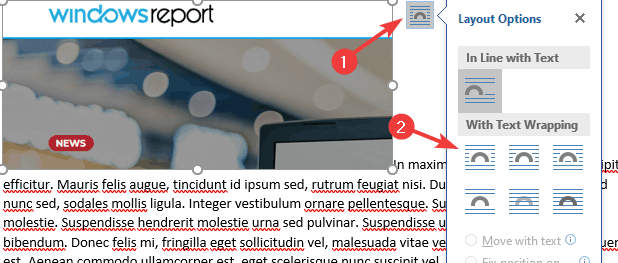
- Metin şimdi resminizin etrafına sarılacak ve onu özgürce hareket ettirebilirsiniz.
Her iki yöntem de aynı sonuçları elde edecek, ancak daha hızlı ve daha sezgisel olduğu için ikincisini tercih ediyoruz. Ok tuşlarını kullanarak da görüntünüzü piksel piksel hareket ettirebilirsiniz.
Daha fazla hassasiyet için gelişmiş düzen seçeneklerini de kullanabilirsiniz. Bunu yapmak için şu adımları izleyin:
- git Düzen > Metni Kaydır > Diğer Düzen Seçenekleri. Alternatif olarak, resmi seçebilir, Düzen Seçenekleri > Daha fazlasını görün.
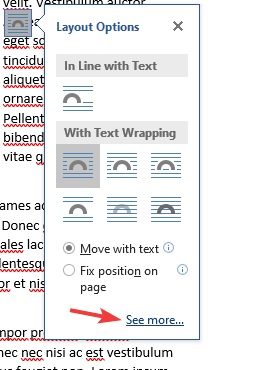
- Artık sütuna, sayfaya, karakterlere ve diğer öğelere göre tam konumu ayarlayabileceksiniz.
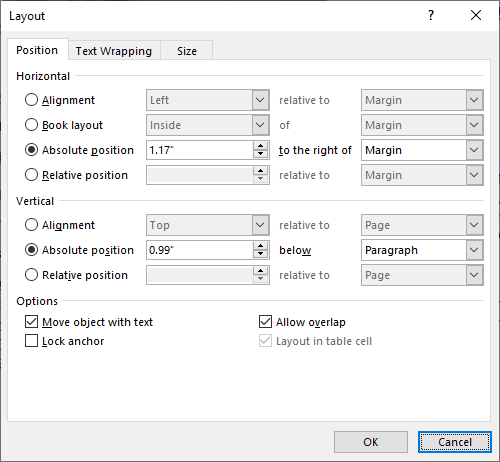
Bu seçenek, bir belge yazdırmayı planlıyorsanız ve görüntülerinizin yazdırma için mükemmel şekilde konumlandırıldığından emin olmanız gerekiyorsa kullanışlıdır.
Word'de bir görüntünün etrafına metin sarmak ve görüntüyü taşımak oldukça basittir ve Word'deki Metni Kaydır özelliğini kullanmanız yeterlidir.
Bunu yaptıktan sonra, görüntüyü istediğiniz konuma sürükleyerek özgürce hareket ettirebilmelisiniz. Bu kılavuzu faydalı bulduysanız, aşağıdaki yorumlarda bize bildirin.